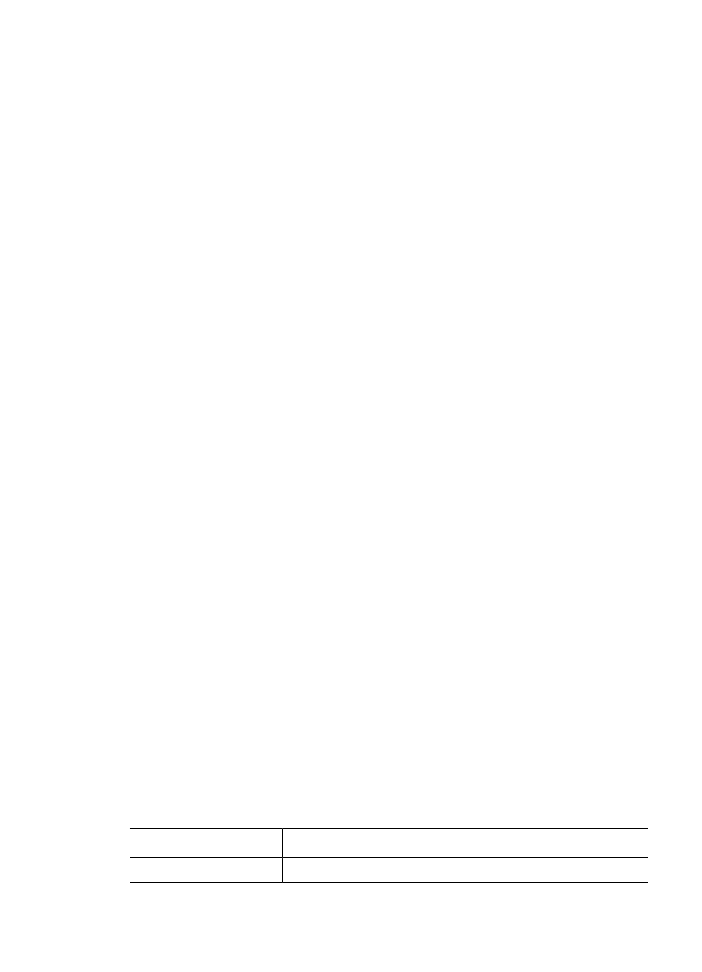
乙太網問題
●
無線通訊問題
●
印表機無法列印
●
卡紙
●
紙張問題
●
紙張不符
●
印表機停止操作
●
列印墨水匣問題
●
相片未正確列印
●
PictBridge
問題
●
Bluetooth
列印問題
●
長條紙未正確列印
●
列印品質不佳
●
文件列印錯誤
●
無邊框文件問題
●
錯誤訊息
●
印表機指示燈亮起或閃爍
●
文件列印速度緩慢
●
如果問題仍然存在
●
HP
支援程序
乙太網問題
下列問題可能會在使用乙太網連接時發生。
印表機無法列印
列印
「
HP
報告」頁
。
如果
「
HP
報告」頁無法列印,請檢查下列項目:
●
印表機已安裝而且電源已開啟。
●
列印墨水匣已安裝
正確。
●
印表機電源已開啟和紙匣已裝入紙張。
●
印表機沒有出現卡紙。
「連結」指示燈
如果印表機仍然無法列印,則請查看印表機後方的「連結」指示燈:
「連結」指示燈的狀態 工作
閃爍
重新傳送文件,然後查看
活動
指示燈。
108
HP Deskjet 6980 series
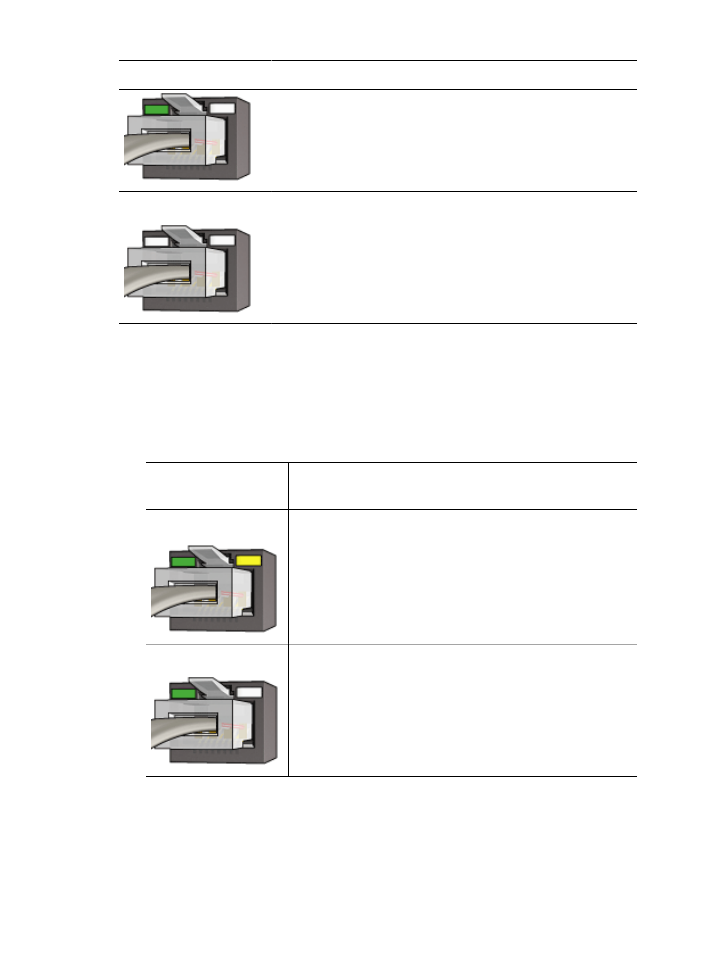
「連結」指示燈的狀態 工作
熄滅
檢查下列事項:
●
乙太網纜線
已牢固連接到印表機。
●
網路
集中器
、
交換器
或
路由器
電源已開啟並且可正
確操作。
●
印表機已連接到網路。
「活動」指示燈
如果「連結」指示燈亮起而印表機無法列印,請執行以下步驟:
1.
等待直到印表機處於閒置狀態。
2.
嘗試重新列印文件。
3.
查看印表機後方的「活動」指示燈。
「活動」指示燈的狀
態
工作
閃爍
乙太網連接可正確操作。再次嘗試這些
解決方法
。
熄滅
檢查下列事項:
–
已從您嘗試列印的應用程式選擇印表機。
–
電腦已連接到網路。
–
個人軟體防火牆可能會阻隔印表機和電腦之間的
通訊。請執行這些
步驟
。
無法開啟印表機的嵌入式網路伺服器
(EWS)
檢查下列事項:
●
您不是使用電話線將印表機連接到網路
●
乙太網纜線已牢固連接到印表機。
(續)
使用者指南
109
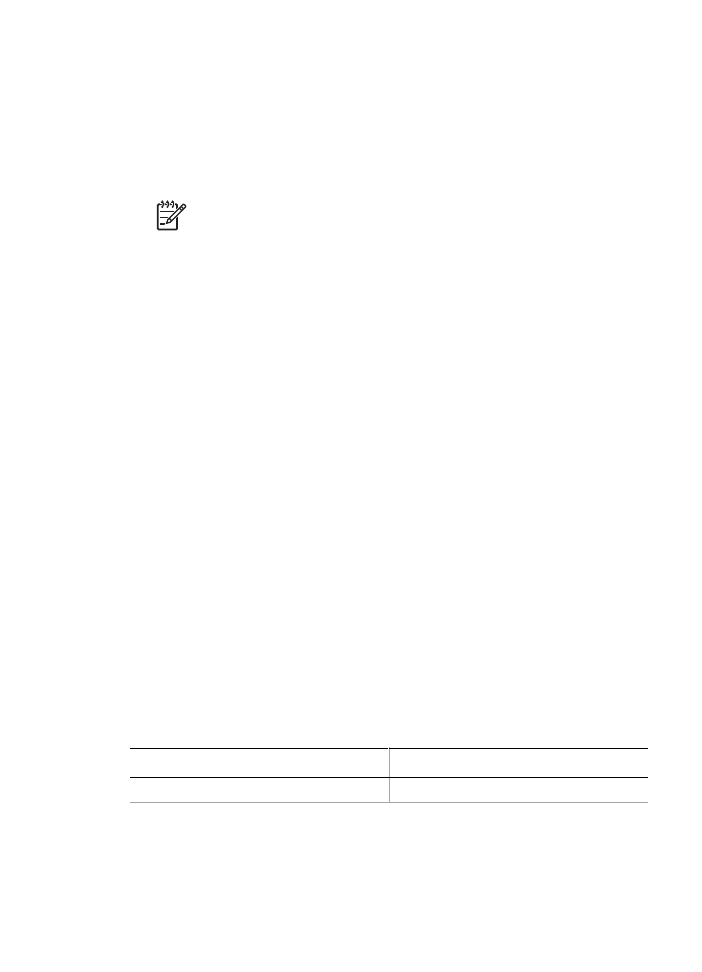
●
網路
集中器
、
交換器
或
路由器
電源已開啟並且可正確操作。
●
您使用的電腦已連接到網路。
如果您仍然無法存取印表機的
EWS
,則請執行以下步驟:
1.
列印
「
HP
報告」頁
。
2.
尋找印表機的
IP
位址
。
3.
啟動您的
Internet
瀏覽器。
附註
使用
Microsoft Internet Explorer 5.0
或更高版本或者
Netscape
4.75
或更高版本。
4.
在位址方塊中輸入印表機的
IP
位址,然後按下
Enter
。
個人軟體防火牆阻隔印表機和電腦之間的通訊
個人軟體防火牆是一種安全保護程式,它可以保護電腦不被侵入。但是,個人防
火牆可能會阻隔電腦和印表機之間的通訊。
如果您無法與印表機通訊,請嘗試停用個人防火牆。如果您仍然無法與印表機通
訊,則請重新啟用防火牆。
如果停用防火牆可以讓您與印表機通訊,您可能需要為印表機指定一個靜態
IP
位址然後重新啟用防火牆。若要為印表機指定一個靜態
IP
位址,請參閱印表機
隨附的《安裝指南》。